Ibland din Internet börjar bli lite gulaktigt, kanske du måste ansluta din dator i. Prova detta som en av de debugging stegen.
Steg
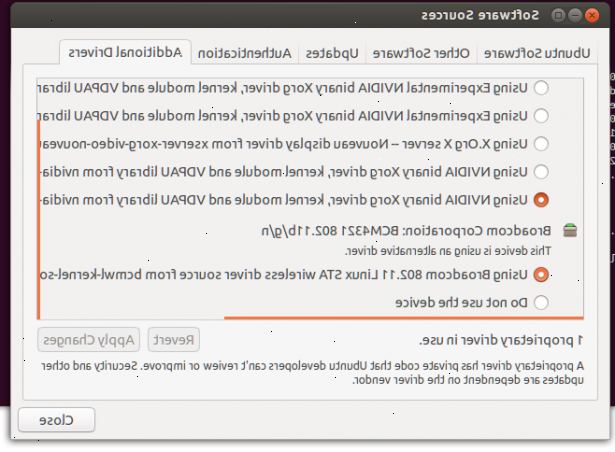
- 1Hitta enhetshanteraren. I Windows 7 (och förmodligen Vista) detta görs mitt in i Start-menyn, och sedan högerklicka på "Dator" punkt på höger sida, sedan klicka på "Egenskaper".
- 2Med denna panel, klicka på Enhetshanteraren i vänster sida.
- Enhetshanteraren är en stor lång lista på allt i din dator. Shiny kan vara skurkar. Om vi ska installera drivrutinen, först måste vi göra datorn glömma det hade enheten i fråga (ett trådlöst kort), så det hela blir chockad och förvånad när man dyker upp och det re-installerar drivrutinerna. Nu är det dags att chocka och förvåna. Under "Nätverkskort" bör du se några olika dem främst ett de har orden "Wireless" i sitt namn.
- 3Högerklicka på det trådlösa kortet, och klicka på knappen Avinstallera. Det kommer att fråga dig om du är säker, säger att du är (med att klicka på "OK") och titta på det försvinner från listan. (Inte klicka på "Ta bort drivrutinen för denna enhet." Ännu, kommer att vara på försök två om det första inte fungerar)
- 4Klicka på "action"-menyn högst upp i Enhetshanteraren, och välj "Sök efter maskinvaruförändringar"
- Datorn hittade just denna skinande nya något som används trådlösa kortet! Windows update hoppar till handling installerar drivrutiner, och förhoppningsvis det fungerar precis som det var tänkt när du fick den.
Tips
- Är inte att ge datorn nya gamla överraskningar kul?
- Det finns en liten chans att förarna kommer att gå saknas och inte kommit tillbaka från Windows update, i sådant fall, denna artikel kan vara till stor nytta för dig.
- Dessa steg är inte en fix-all för trådlösa problem, men kan hjälpa till.
- Du kan alltid upprepa steg 4 med möjlighet att radera markerad, som skulle kunna vara praktiskt också.
Varningar
- Du kanske inte kan få den trådlösa drivrutinen ominstalleras. Den goda nyheten är att problemet förmodligen bara identifierade sig som du var med fel drivrutin, eller en konstig apparat. men den dåliga nyheten är att du nu eter måste jaga föraren själv eller måste du få hjälp av en dator verkstad... men om din trådlösa gav dig problem innan, har du redan.
- Dessa steg där skrivna för Windows 7, och kan arbeta för vista, men inte för XP (men det är nära! Bara hitta ersätt "Dator" med "Den här datorn")
